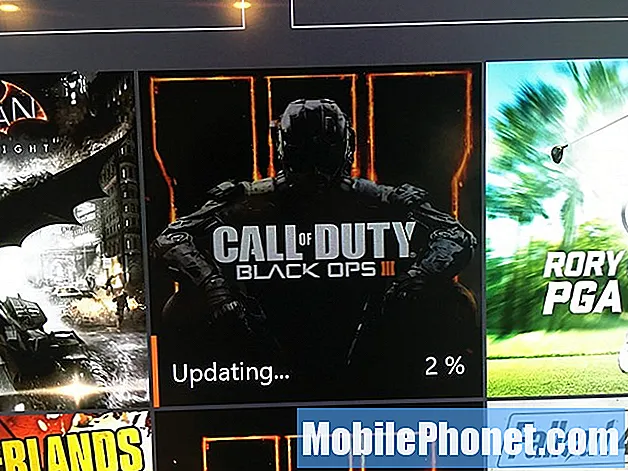Tartalom
- Azok a szövegek, amelyek nem küldenek a Galaxy Note10 készülékre az Android 10 frissítés telepítése után
- Javítható ez a probléma?
- Az Note 10 szövegekre vonatkozó megoldásokat az Android 10 frissítése után nem küldjük el
- Javasolt olvasmányok
- Kérjen segítséget tőlünk
Néhány Note10 felhasználó arról számolt be nekünk, hogy készülékével sms-problémák léptek fel. Noha az üzenetküldési problémák mindig is előfordultak, és a leggyakoribb Android-problémák közé tartoznak, érdeklődünk a Note10-felhasználók azon szegmensei iránt, akik azt mondták, hogy az Android 10-es frissítés után nem küldik el a szövegüket.
Ha Ön a szerencsétlen Note10-tulajdonosok egyike ezzel a problémával, reméljük, hogy ez a bejegyzés segít.
Azok a szövegek, amelyek nem küldenek a Galaxy Note10 készülékre az Android 10 frissítés telepítése után
Számos oka lehet annak, hogy miért nem küldik el a Note10 szövegei az Android 10 frissítés telepítése után. Néhány általunk azonosított közülük a következő:
- Kisebb üzenetküldő alkalmazás-hiba
- Sérült rendszer-gyorsítótár
- Ismeretlen szoftverhiba
- Rossz harmadik féltől származó alkalmazás
- Inkompatibilitási probléma
- Kódolási hiba
Javítható ez a probléma?
Igen. Az SMS-ek többségét könnyű megoldani. Bízunk benne, hogy az alábbi javaslatok egyike segít abban, hogy újra visszatérhessen a szövegek küldéséhez.
Az Note 10 szövegekre vonatkozó megoldásokat az Android 10 frissítése után nem küldjük el
Az alábbiakban bemutatjuk azokat a lehetséges megoldásokat, amelyek megoldják ezt a sms problémát.
Ellenőrizze, hogy a jel lefedettsége jó-e
Bármilyen sms kérdéssel foglalkozva, az első dolog, amit ellenőrizni kell, a készülék jelzősávjai. Ha gyenge hálózati lefedettségű területen tartózkodik, akkor a Note10 jelzősávjainak ezt meg kell adniuk, nulla vagy ingadozó jelsávokkal. Ennek azt kell mondania, hogy a probléma legvalószínűbb oka nem a Note10-en belül található.
Ha úgy gondolja, hogy az Ön tartózkodási helye gyenge a lefedettséggel, akkor ezt megerősítheti a SIM-kártya behelyezésével egy másik kompatibilis telefonba. Ha ugyanez a helyzet a második telefonnal, akkor csak annyit kell tennie, hogy el kell távolodnia a környezettől, amikor sms-t küld.
Bizonyos esetekben tudni fogja, hogy az üzenetküldési probléma oka-e a hálózathoz, mert ez más szolgáltatásokat is érint, például a hanghívásokat és a mobiladatokat. Ha problémája van más szolgáltatásokkal, fontolja meg a hálózati szolgáltató segítségét.
A régi beszélgetések teljes postafiókjának törlése
Előfordul, hogy a szöveges problémákat nem hibák, hanem a beérkező levelek mappájában lévő túl sok üzenet okozza. Más szavakkal, lehet, hogy az üzenetküldő alkalmazásnak egyszerűen elfogyott a tárhelye a bejövő és kimenő üzenetek fogadására. Próbálja meg törölni több régi beszélgetést, hogy lássa, ez a helyzet. Kövesse az alábbi lépéseket a szövegek törlésének megkezdéséhez:
- A kezdőképernyőn csúsztassa ujját felfelé vagy lefelé a kijelző közepétől az alkalmazások képernyőjének eléréséhez.
- Nyissa meg az Üzenetek alkalmazást.
- Ha a rendszer kéri az alapértelmezett SMS-alkalmazás módosítását, a megerősítéshez koppintson az Igen gombra.
- Koppintson a jobb felső sarokban található Menü ikonra.
- Koppintson a Szerkesztés elemre.
- Válassza ki a törölni kívánt üzeneteket. Ha törölni szeretné az összes üzenetet, koppintson az Összes gombra a bal felső sarokban.
- Az összes üzenet törléséhez érintse meg az Összes elemet a bal felső sarokban.
- Koppintson a jobb alsó sarokban található Kuka ikonra.
- A megerősítéshez koppintson a Törlés elemre. Ha szeretné, bejelölheti a Számok blokkolása lehetőséget is, hogy megakadályozza, hogy a kiválasztott szám a jövőben szövegeket küldjön.
Frissítse a rendszert az újraindítással
Bármi is legyen az Android problémája, szinte mindig célszerű újraindítani a készüléket. Ez most még fontosabb, hogy a Note10 nem küld szövegeket az Android 10-re történő frissítés után. A Note10 előnyös lehet az újraindításban, még akkor is, ha nincs problémája. Ha még nem próbálta ki, győződjön meg róla, hogy most is ezt tette.
Először próbálja meg újraindítani rendesen a Bekapcsológomb megnyomásával a rendszerindító menü eléréséhez. Ezután válassza az Újraindítás lehetőséget, és nézze meg, hogy működik-e.
Az eszköz újraindításának másik módja: a hangerő csökkentése és a Bixby / Power gomb egyszerre történő lenyomása 10 másodpercig, vagy amíg az eszköz képernyője bekapcsol. Ez szimulálja az akkumulátor és az eszköz leválasztásának hatását. Ha ez működik, ez feloldhatja az eszközt.
Ha a rendszeres újraindítás nem segít, akkor próbálja meg ezt:
- Először nyomja meg és tartsa lenyomva a Hangerő csökkentése gombot, és ne engedje el.
- Tartsa nyomva a bekapcsológombot.
- Tartsa lenyomva mindkét gombot legalább 10 másodpercig.
A második újraindítási eljárás megpróbálja szimulálni az akkumulátor eltávolításának hatásait. Régebbi eszközökön az akkumulátor kihúzása gyakran hatékony módja a nem reagáló eszközök kijavításának. Ha bármi nem változott, folytassa a következő javaslatokkal.
Előnyös lehet a készülék rendszeres újraindítása legalább hetente egyszer. Ha hajlamos elfelejteni a dolgokat, javasoljuk, hogy állítsa be a telefont úgy, hogy önmagában újrainduljon. Ütemezheti ennek a feladatnak a végrehajtására.
Az üzenetküldő alkalmazás hibaelhárítása
Ha a Note10 szövege még mindig nem fog elküldeni, az Android 10 frissítése hatással lehet az üzenetküldő alkalmazásra. Próbálja meg elhárítani az alkalmazást az alábbiak szerint:
- Kényszeríteni az üzenetküldő alkalmazás bezárását
- Üzenetküldő alkalmazás gyorsítótárának törlése.
- Üzenetküldő alkalmazás visszaállítása
- Frissítse az üzenetküldő alkalmazást
- Telepítse újra az üzenetküldő alkalmazást
Kényszeríteni az üzenetküldő alkalmazás bezárását
Ez biztosítja az alkalmazás újraindítását. Ez általában olyan kisebb, ideiglenes hibák esetén érvényes, amelyek az alkalmazáson belül kialakulhatnak, ha hosszú ideig futtatják.
Az alkalmazás kilépésének kényszerítése:
1. módszer: Zárjon be egy alkalmazást a Legutóbbi alkalmazások gombbal
A képernyőn érintse meg a Legutóbbi alkalmazások programgombot (azt, amelyen három függőleges vonal található a Kezdőlap gomb bal oldalán).
Miután megjelenik a Legutóbbi alkalmazások képernyő, csúsztassa jobbra vagy balra az alkalmazás megkereséséhez. Itt kell lennie, ha korábban sikerült futtatnia.
Ezután csúsztassa felfelé az alkalmazást a bezáráshoz. Ennek kényszerítenie kell a bezárását. Ha nincs ott, egyszerűen érintse meg az Bezárás alkalmazást az összes alkalmazás újraindításához.
2. módszer: Zárjon be egy alkalmazást az Alkalmazásinformációk menü használatával
Az alkalmazás bezárásának másik módja az, hogy belemegy az alkalmazás beállításaiba. Hosszabb út a fenti első módszerhez képest, de ugyanolyan hatékony. Akkor használja ezt a módszert, ha más hibaelhárítást szeretne végrehajtani az említett alkalmazáshoz, például törli a gyorsítótárat vagy az adatokat. Így történik:
- Nyissa meg a Beállítások alkalmazást.
- Koppintson az Alkalmazások elemre.
- Koppintson a További beállítások ikonra (hárompontos ikon, jobb felső sarokban).
- Koppintson a Rendszeralkalmazások megjelenítése elemre.
- Keresse meg és koppintson az alkalmazásra.
- Koppintson a Kényszer leállítás alulra.
Törölje az alkalmazás gyorsítótárát
Ha az alkalmazás kényszerű újraindítása nem segít, a következő jó dolog, hogy törölheti az alkalmazás gyorsítótárát. Ez akkor működhet, ha az alkalmazás gyorsítótára sérült.
Az alkalmazás gyorsítótárának törlése:
- Lépjen a Kezdőképernyőre.
- Koppintson az Alkalmazások ikonra.
- Nyissa meg a Beállítások alkalmazást.
- Koppintson az Alkalmazások elemre.
- Ha rendszert vagy alapértelmezett alkalmazást keres, koppintson a További beállítások elemre a jobb felső sarokban (hárompontos ikon).
- Válassza a Rendszeralkalmazások megjelenítése lehetőséget.
- Keresse meg és koppintson a megfelelő alkalmazásra.
- Koppintson a Tárolás elemre.
- Koppintson az alján a Gyorsítótár törlése gombra.
Állítsa vissza az alkalmazást
Ha a Note10 szövegei nem kerülnek elküldésre, akkor az újonnan telepített Android 10 frissítés elrontotta az alkalmazás adatait. Amit ezen a ponton tenni szeretne, az az alkalmazás adatainak törlése. Ez visszaállítja az alkalmazás alapértelmezett beállításait.
Az alkalmazás adatainak törlése:
- Lépjen a Kezdőképernyőre.
- Koppintson az Alkalmazások ikonra.
- Nyissa meg a Beállítások alkalmazást.
- Koppintson az Alkalmazások elemre.
- Ha rendszert vagy alapértelmezett alkalmazást keres, koppintson a További beállítások elemre a jobb felső sarokban (hárompontos ikon).
- Válassza a Rendszeralkalmazások megjelenítése lehetőséget.
- Keresse meg és koppintson a megfelelő alkalmazásra.
- Koppintson a Tárolás elemre.
- Koppintson az Adatok törlése gombra.
Telepítse újra az alkalmazást
Ha a kérdéses alkalmazást nem előre telepítették, vagyis nem szerepelt az eredeti alkalmazáskészletben, akkor az adatok törlése helyett újratelepítheti.
Az alábbiakban bemutatjuk az alkalmazás törlésének vagy eltávolításának lépéseit a Galaxy Note10 készülékről:
- A kezdőképernyőn csúsztassa ujját felfelé vagy lefelé a kijelző közepétől az alkalmazások képernyőjének eléréséhez.
- Nyissa meg a Beállítások alkalmazást.
- Koppintson az Alkalmazások elemre.
- Győződjön meg arról, hogy az Összes kiválasztva van (bal felső sarokban). Szükség esetén érintse meg a legördülő menü ikont (bal felső sarokban), majd válassza az Összes lehetőséget.
- Keresse meg, majd válassza ki a megfelelő alkalmazást. Ha a rendszeralkalmazások nem láthatók, koppintson a További lehetőségek ikonra (jobb felső sarokban), majd válassza a Rendszeralkalmazások megjelenítése lehetőséget.
- Koppintson az Eltávolítás elemre az alkalmazás törléséhez.
- Érintse meg az OK gombot a megerősítéshez.
Az alkalmazás törlése után feltétlenül indítsa újra a telefont, mielőtt újratelepítené.
Frissítse az alkalmazást
Az alkalmazás hibaelhárításának része ebben a helyzetben annak biztosítása, hogy az alkalmazás, amelyen dolgozik, teljesen frissüljön. Ha törölte az alkalmazás adatait, győződjön meg arról, hogy manuálisan ellenőrizze a frissítést a Play Áruházban.
Nem kell ellenőriznie a frissítéseket, ha újratelepítette az adatait.
Hálózati konfiguráció törlése (hálózati beállítások visszaállítása)
Néhány sms problémát a helytelen hálózati konfiguráció okoz. Annak biztosítása érdekében, hogy a készülék jó hálózati beállításokat tartson fenn, törölheti az aktuális hálózati beállításokat.
Ehhez kövesse az alábbi lépéseket:
- Nyissa meg a Beállítások alkalmazást.
- Koppintson az Alkalmazások elemre.
- Keresse meg és koppintson az üzenetküldő alkalmazásra.
- Koppintson a Tárolás elemre.
- Koppintson az Adatok törlése gombra.
- Indítsa újra az eszközt, és ellenőrizze a problémát.
Hibaelhárítás a SIM-kártyán
Egyes sms-problémák a rossz SIM-kártya miatt vannak. Hibaelhárítással ellenőrizheti, hogy a SIM-kártya okozza-e az adott problémát. Ezeket a lépéseket kell tennie:
- Helyezze vissza a SIM-kártyát,
- Helyezze be a SIM-kártyát egy másik eszközbe
- Szerezzen be egy új SIM-kártyát
Helyezze be újra a SIM-kártyát
A SIM-kártya ideiglenes kihúzása időnként megoldhatja a hálózati problémákat. Vegye ki a SIM-kártyát, és tegye vissza, hogy ellenőrizze, működik-e ez. Győződjön meg róla, hogy a telefon ki van kapcsolva, mielőtt kivenné a kártyát. Tegye ugyanezt, amikor behelyezi a kártyát is.
Helyezze be a SIM-kártyát egy másik eszközbe
Ha van másik telefonja, helyezze be az aktuális SIM-kártyát, és ellenőrizze, hogy a szövegek továbbra sem küldenek-e az Android 10 rendszert futtató Note10 készülékére. Ha a szövegek a második telefonon működnek, folytassa a Note10 hibaelhárítását.
Szerezzen be egy új SIM-kártyát
Alternatív megoldásként kicserélheti a SIM-kártyát, és megnézheti, mi történik. Nem javasoljuk, hogy ezt tegye meg, különösen, ha a probléma nemrégiben alakult ki, de jó megoldás, ha úgy gondolja, hogy a SIM-kártya sérült. Látogasson el a helyi szolgáltatói boltba, és kérjen tőlük új SIM-kártyát.
Frissítse a rendszer gyorsítótárát
Ha észrevette, hogy a Note10 szövegeket nem küld el az Android 10 frissítése után, akkor a rendszer gyorsítótára sérült lehet. A nagyobb szoftverfrissítések néha ehhez a helyzethez vezethetnek.
Annak ellenőrzéséhez, hogy rossz-e a rendszer gyorsítótárral kapcsolatos problémája, törölje a gyorsítótár partícióját, ahol ezt a gyorsítótárat tárolja. Ez törli az aktuális gyorsítótárat. Az eszköz idővel újjáépíti ezt a gyorsítótárat.
A rendszer gyorsítótárának törlése nem törli a személyes adatait.
Kövesse az alábbi lépéseket a gyorsítótár-partíció törléséhez:
- Kapcsolja ki a készüléket.
- Nyomja meg és tartsa lenyomva a Hangerő növelése gombot és a Bixby / Power gombot.
- Amikor megjelenik a zöld Android logó, engedje fel mindkét billentyűt (a „Rendszerfrissítés telepítése” körülbelül 30–60 másodpercig megjelenik, mielőtt az Android rendszer-helyreállítási menüopciókat megjelenítené).
- Ekkor megjelenik a Helyreállítás képernyő menü. Amikor ezt látja, engedje el a gombokat.
- Addig használja a Hangerő csökkentése gombot, amíg ki nem emeli a „Gyorsítótár-partíció törlése” elemet.
- Nyomja meg a bekapcsológombot a „Cache partíció törlése” kiválasztásához.
- A Hangerő csökkentésével jelölje ki az Igen elemet.
- A gyorsítótár törléséhez nyomja meg a bekapcsológombot.
- Várjon egy percet, amíg a rendszer kitörli a gyorsítótárat.
- Az eszköz újraindításához nyomja meg újra a Bekapcsológombot. Ez visszaállítja az eszközt a normál interfészre.
- Ez az!
Tartsa naprakészen az alkalmazásokat
Mindig célszerű frissítéseket telepíteni az alkalmazásokhoz, amint azok elérhetővé válnak. A frissítések nemcsak kozmetikai változásokat hoznak, hanem megoldásokat az ismert hibákra is. Ügyeljen arra, hogy folyamatosan frissítse alkalmazásait.
A Play Store alkalmazás frissítéseinek ellenőrzése a Galaxy Note10 készüléken:
- Nyissa meg a Play Áruház alkalmazást.
- Koppintson a További beállítások ikonra a bal felső sarokban (három vízszintes vonal).
- Koppintson a Saját alkalmazások és játékok elemre.
- Koppintson a Frissítés vagy az Összes frissítése elemre.
Ha mobil adatkapcsolatot használ, javasoljuk, hogy csak a wifi-n keresztül frissítse a további díjak elkerülése érdekében. Ez az Ön célja, hogy elkerülje a felesleges adatköltségeket.
Az alkalmazások frissítése csak wifi-n keresztül:
- Nyissa meg a Play Áruház alkalmazást.
- Koppintson a További beállítások ikonra a bal felső sarokban (három vízszintes vonal).
- Koppintson a Beállítások elemre.
- Koppintson az Alkalmazásletöltési beállítás elemre.
- Válassza a Csak wifi felett lehetőséget (válassza a Bármilyen hálózaton keresztül lehetőséget, ha nincs wifi).
- Koppintson a Kész elemre.
Győződjön meg arról, hogy folyamatosan frissíti-e az alkalmazásokat, engedélyezve az automatikus frissítést. Ez időt takarít meg, ha Ön állandóan úton van.
Az automatikus alkalmazásfrissítés engedélyezése:
- Nyissa meg a Play Áruház alkalmazást.
- Koppintson a További beállítások ikonra a bal felső sarokban (három vízszintes vonal).
- Koppintson a Beállítások elemre.
- Koppintson az Alkalmazások automatikus frissítése elemre.
- Koppintson a Csak wifi felett lehetőségre (válassza a Bármilyen hálózaton keresztül lehetőséget, ha nincs Wi-Fi-je).
- Koppintson a Kész elemre.
Ha a Play Áruházon kívülről vett alkalmazásokat tartalmaz, akkor előfordulhat, hogy frissítenie kell őket egy frissített APK telepítésével. Együttműködjön az alkalmazásfejlesztővel, hogy pontosan tudja, mit kell tennie.
Indítsa újra az eszközt csökkentett módban
Az egyik lehetséges oka annak, hogy miért nem működik a sms a Note10-en, egy rossz harmadik féltől származó alkalmazás. Ellenőrizheti, hogy ez a helyzet-e, indíthatja az eszközt csökkentett módba.
Ebben a módban az összes harmadik féltől származó alkalmazás blokkolva (szürkén jelenik meg), így nem tud futtatni. Ha az Instagram normálisan működik, és nem fog biztonságos módban összeomlani, az azt jelenti, hogy rossz alkalmazás van kéznél.
A csökkentett módba történő újraindításhoz hajtsa végre az alábbi lépéseket:
- Kapcsolja ki a készüléket.
- Nyomja meg és tartsa lenyomva a Bekapcsológombot a modellnév képernyőn.
- Amikor a „SAMSUNG” megjelenik a képernyőn, engedje fel a Bekapcsológombot.
- A bekapcsológomb felengedése után nyomja meg és tartsa lenyomva a Hangerő csökkentése gombot.
- Tartsa lenyomva a Hangerő csökkentése gombot, amíg a készülék befejezi az újraindítást.
- A csökkentett mód megjelenik a képernyő bal alsó sarkában.
- Engedje el a Hangerő csökkentése gombot, amikor a Csökkentett módot látja.
Ne felejtsd el: a csökkentett mód blokkolja a harmadik féltől származó alkalmazásokat, de nem árulja el, hogy melyik az igazi ok. Ha úgy gondolja, hogy a rendszerben van egy szélhámos harmadik féltől származó alkalmazás, akkor azonosítania kell azt. A következőket kell tennie pontosan:
- Indítás csökkentett módba.
- Ellenőrizze a problémát.
- Miután megerősítette, hogy egy harmadik féltől származó alkalmazás a hibás, elkezdheti az alkalmazások eltávolítását egyenként. Javasoljuk, hogy kezdje a legfrissebbekkel, amelyeket hozzáadott.
- Az alkalmazás eltávolítása után indítsa újra a telefont normál módba, és ellenőrizze a problémát.
- Ha a Galaxy Note10 továbbra is problémás, ismételje meg az 1–4. Lépéseket.
A szoftver visszaállítása az alapértelmezett értékekre (gyári visszaállítás)
Egyes sms-problémák megoldása drasztikusabb megoldást igényelhet. Ha a Note10 szöveget továbbra sem küldi el, akkor az új Android 10 operációs rendszer befolyásolhatja a szoftver egy olyan részét, amely ehhez a problémához vezet. A probléma megoldásához gyári beállításokat kell visszaállítania.
Ez az alaphelyzetbe állítás törli személyes adatait, például képeket, videókat, dokumentumokat, névjegyeket stb., Ezért mindenképpen készítsen biztonsági másolatot idő előtt.
Az alábbiakban bemutatjuk a Galaxy Note10 gyári visszaállításának két módját:
1. módszer: Hogyan lehet visszaállítani a Samsung Galaxy Note10 készüléket a Beállítások menü segítségével
Ez a legegyszerűbb módszer a Galaxy Note10 törlésére. csak annyit kell tennie, hogy belép a Beállítások menübe, és kövesse az alábbi lépéseket. Akkor javasoljuk ezt a módszert, ha nincs gondja a Beállítások alatt.
- Készítsen biztonsági másolatot személyes adatairól, és távolítsa el Google-fiókját.
- Nyissa meg a Beállítások alkalmazást.
- Görgessen az Általános kezelés elemre, és koppintson rá.
- Koppintson a Visszaállítás elemre.
- Válassza a Gyári adatok visszaállítása lehetőséget a megadott lehetőségek közül.
- Olvassa el az információkat, majd a folytatáshoz koppintson a Visszaállítás gombra.
- A művelet megerősítéséhez koppintson az Összes törlése elemre.
2. módszer: Hogyan lehet visszaállítani a Samsung Galaxy Note10 hardveres gombjait
Ha az Ön esete az, hogy a telefon nem indul el, vagy elindul, de a Beállítások menü nem érhető el, ez a módszer hasznos lehet. Először a készüléket helyreállítási módba kell indítania. Miután sikeresen elérte a helyreállítást, akkor el kell kezdenie a megfelelő alapértelmezett visszaállítási eljárást. Előfordulhat, hogy néhány próbálkozást igényel, mielőtt hozzáférhetne a helyreállításhoz, ezért legyen türelmes és egyszerűen próbálkozzon újra.
- Ha lehetséges, készítsen biztonsági másolatot személyes adatairól idő előtt. Ha problémája megakadályozza ebben, akkor egyszerűen hagyja ki ezt a lépést.
- Ezenkívül győződjön meg arról, hogy eltávolította-e Google-fiókját. Ha problémája megakadályozza ebben, akkor egyszerűen hagyja ki ezt a lépést.
- Kapcsolja ki a készüléket. Ez fontos. Ha nem tudja kikapcsolni, soha nem fog tudni helyreállítási módba indulni. Ha nem tudja rendszeresen kikapcsolni a készüléket a Bekapcsológombbal, várja meg, amíg a telefon akkumulátora lemerül. Ezután töltse fel a telefont 30 percig, mielőtt helyreállítási módba indulna.
- Nyomja meg és tartsa lenyomva a Hangerő növelése gombot és a Bixby / Power gombot.
- Amikor megjelenik a zöld Android logó, engedje fel mindkét billentyűt (a „Rendszerfrissítés telepítése” körülbelül 30–60 másodpercig megjelenik, mielőtt az Android rendszer-helyreállítási menüopciókat megjelenítené).
- Ekkor megjelenik a Helyreállítás képernyő menü. Amikor ezt látja, engedje el a gombokat.
- Addig használja a Hangerő csökkentése gombot, amíg ki nem emeli az „Adatok törlése / gyári visszaállítás” elemet.
- Nyomja meg a Bekapcsológombot az „Adatok törlése / gyári visszaállítás” kiválasztásához.
- A Hangerő csökkentésével jelölje ki az Igen elemet.
- A gyári beállítások visszaállításához nyomja meg a Bekapcsológombot.
- A feladat befejezéséhez kövesse a többi utasítást.
Javasolt olvasmányok
- A Note10 alkalmazás leállítása leállt az Android 10 frissítése után
- Az S10 vezeték nélküli töltés nem működik az Android 10 frissítése után
- Az S10 töltési problémák megoldása az Android 10 frissítés után
- A Watch Face módosítása a Galaxy Watch Active készüléken
Kérjen segítséget tőlünk
Problémái vannak a telefonjával? Bátran forduljon hozzánk ezen az űrlapon keresztül. Megpróbálunk segíteni. Videókat is készítünk azok számára, akik vizuális utasításokat szeretnének követni. A hibaelhárítás érdekében keresse fel a Youtube oldalunkat.